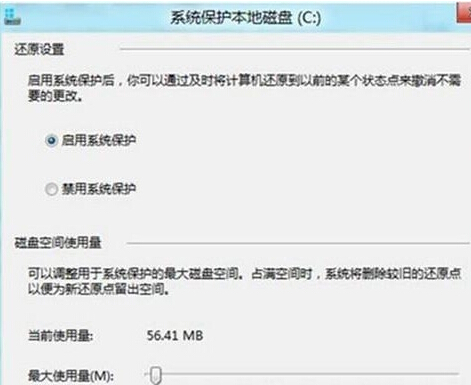和win7一样,咱们的win8系统中也有还原点功能,那么还原点到底有什么用呢?其实还原点是相对与系统重装而说的,当咱们的系统遇到十分严重的错误的时候,当咱们的系统只有通过重装系统的方式来解决故障的时候,咱们可以通过一键还原来解决问题,当然,一键还原所需要的时间比重装系统要少很多,下面,就让小编来介绍一下,如何查看win8系统还原点所占的空间,以及如何对这个空间的最大值进行设置吧!
1.首先,咱们返回到win8系统的桌面位置,然后同时按下键盘上的win+X打开电脑的快捷菜单,之后咱们在快捷菜单中选择控制面板选项并进入。
2.在出现的win8系统的控制面板中,咱们单击选择系统和安全,之后咱们依次点击进入到系统-系统保护,这样就可以打开系统属性窗口了。
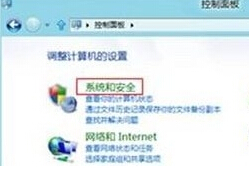
3.如下图中所示的便是系统属性窗口,咱们将界面切换到系统保护这一栏中,然后点击下方的配置按钮。
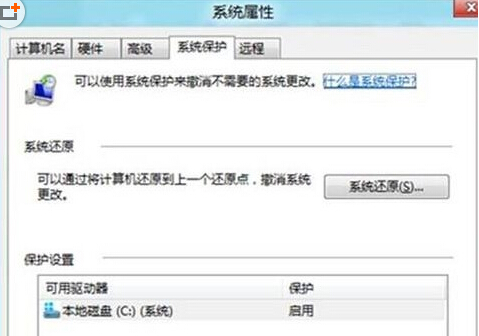
4.在弹出来的窗口中,咱们便可以查看到win8系统中还原点所占用的磁盘空间了,下面有一个最大使用值的设置,咱们就可以根据自己的需求进行相关设置了。